
Mac’teki Takvim’de yinelenen bir etkinlik ayarlama veya etkinliği silme
Bir Takvim etkinliğinin hangi sıklıkla yineleneceğini ve yinelenmesinin ne zaman duracağını belirtebilirsiniz.
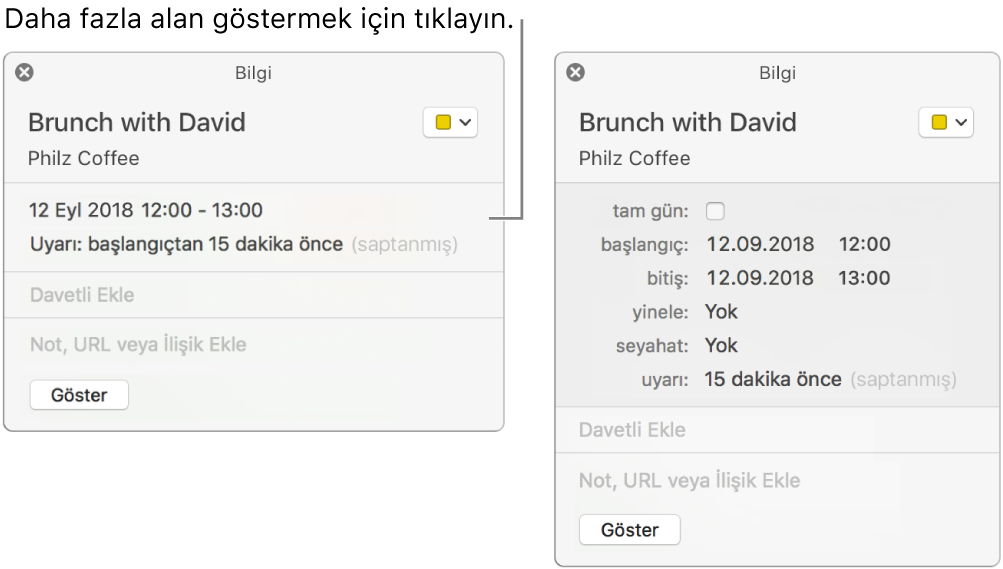
Yinelenen bir etkinlik ayarlama
Mac’inizdeki Takvim uygulamasında
 etkinlik ayrıntılarını görüntülemek için bir etkinliği çift tıklayın veya kuvvetli tıklayın, sonra etkinliğin saatini tıklayın. (Ayrıca, etkinliği seçip Touch Bar’ı kullanabilirsiniz.)
etkinlik ayrıntılarını görüntülemek için bir etkinliği çift tıklayın veya kuvvetli tıklayın, sonra etkinliğin saatini tıklayın. (Ayrıca, etkinliği seçip Touch Bar’ı kullanabilirsiniz.)Yinele açılır menüsünü tıklayın, sonra bir seçenek belirleyin.
Etkinliği menüde bulunmayan bir planlamayla yinelemek için Özel’i seçin, Sıklık açılır menüsünden bir seçenek seçin, sonra özel ayarlarınızı girin:
Günlük: Her bir yinelemenin arasındaki gün sayısını girin.
Haftalık: Her bir yinelemenin arasındaki hafta sayısını girin.
Aylık: Her bir yinelemenin arasındaki ay sayısını girin. Etkinliğin ayın aynı gününde yinelenmesini sağlamak için (örneğin etkinliğin her ayın 4. ve 19. gününde meydana gelmesi) Her’i seçin, sonra etkinliğin olmasını istediğiniz ayın günlerini tıklayın.
Etkinliği belirli bir modele göre yinelenmesini de sağlayabilirsiniz (örneğin, etkinliğin her ayın son hafta içi gününde olması). Bir model ayarlamak için “Şu gün:” seçimini yapın, sonra açılır menülerden seçimleri yapın.
Yıllık: Her bir yinelemenin arasındaki yıl sayısını girin, sonra etkinliğin olmasını istediğiniz ayları tıklayın.
Etkinliği belirli bir modele göre meydana gelmesinşi de sağlayabilirsiniz (örneğin, etkinliğin her ayın üçüncü Perşembe gününde olması). Bir model ayarlamak için “Şu gün:” seçimini yapın, sonra açılır menülerden seçimleri yapın.
Son Tarih açılır menüsünü tıklayın, sonra etkinliğin ne zaman duracağını seçin.
Yinelenen bir etkinliği değiştirme
Mac’inizdeki Takvim uygulamasında
 etkinlik ayrıntılarını görüntülemek için bir etkinliği çift tıklayın veya kuvvetli tıklayın, sonra etkinliğin saatini tıklayın.
etkinlik ayrıntılarını görüntülemek için bir etkinliği çift tıklayın veya kuvvetli tıklayın, sonra etkinliğin saatini tıklayın.Yinele açılır menüsünü tıklayın, sonra seçenekleri değiştirin.
Tamam‘ı tıklayın, daha sonra Değiştir’i tıklayın.
Yinelenen bir etkinliğin tüm tekrarlarını silme
Mac’inizdeki Takvim uygulamasında
 , yinelenen bir etkinliğin ilk tekrarını seçin.
, yinelenen bir etkinliğin ilk tekrarını seçin.Sil’e basın ve sonra Tümünü Sil öğesini tıklayın.
Yinelenen bir etkinliğin bazı tekrarlarını silme
Mac’inizdeki Takvim uygulamasında
 , yinelenen bir etkinliğin bir veya birden fazla tekrarını seçin.
, yinelenen bir etkinliğin bir veya birden fazla tekrarını seçin.Birden fazla etkinlik seçmek için Shift tuşuna basarak tıklayın.
Sil’e basın, sonra aşağıdakilerden birini yapın:
Yalnızca seçili etkinliği (veya etkinlikleri) silin: Yalnızca Bu Etkinliği Sil’i (ya da Yalnızca Bu Etkinlikleri Sil’i) tıklayın.
Seçili etkinliği (veya etkinlikleri) ve gelecekteki tüm tekrarlarını silin: Gelecekteki Tüm Etkinlikleri Sil’i tıklayın.
